SPSS Pearson 相关性分析
来源:网络收集 点击: 时间:2024-08-19打开SPSS软件;点击“开始”按钮,双击“SPSS ”软件。
导入数据:点击左上角“文件”-----“打开”-----“数据”,并选择你的数据
如果为spss数据可以直接导入,若为excel 格式,需要在“文件类型”框中选择“excel格式”
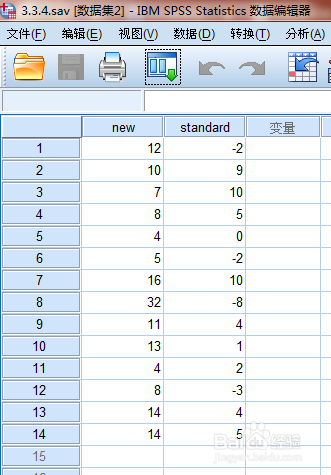
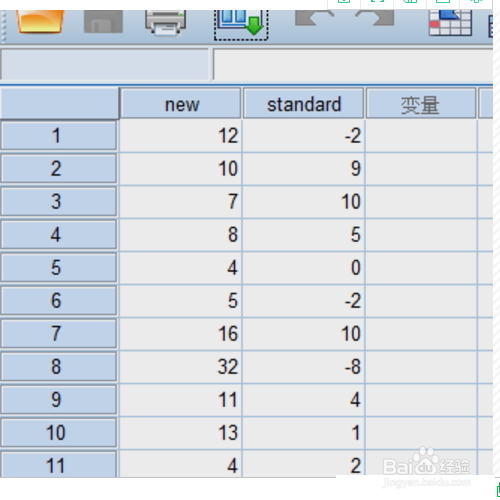 2/10
2/10开始做数据分析:
在工具栏处,点击:
“分析”----”相关”----“双变量”,如下图所示,则开始进行变量的选择
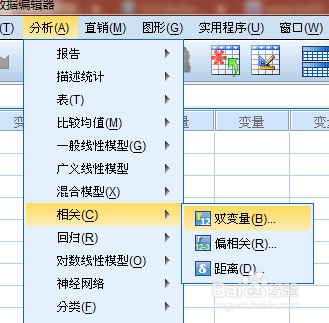 3/10
3/10如图,需要先确定要分析的变量,首先将两个变量放入“变量”框中。
此时,需要注意,要分析哪几个变量就只能选择那几个变量,而不能将所有的变量选入;
当然,如果分析的是多有的变量,也可以同时将所有的变量选入
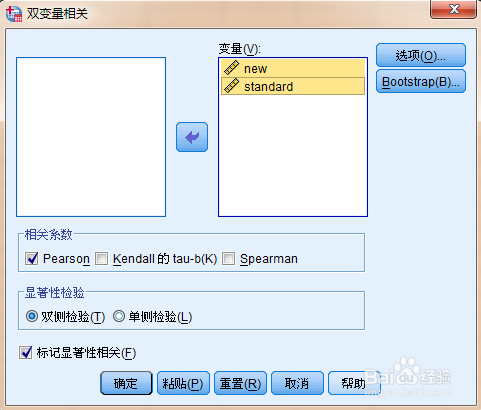 4/10
4/10然后,选择在“相关系数”框中选择“Pearson”。
因为,这里的两个变量为连续性的变量,因此采用pearson 相关分析;
若为两个分类变量,或者一个分类变量一个连续性的变量,则可以用Spearman 相关分析
5/10选择好变量之后,如果需要对数据进行一定的描述,或者查看,可以打开右上角的按钮,即选择“选项”,如下图所示
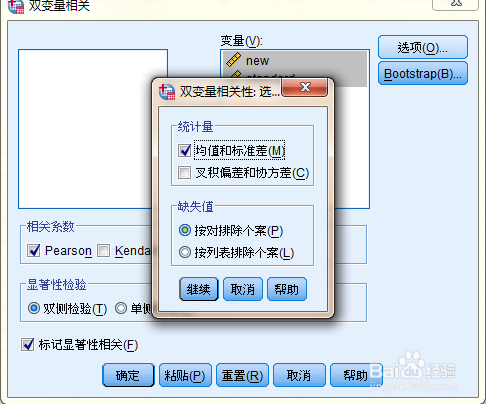 6/10
6/10大部分分析需要对原始数据进行统计描述,即如果需要进行描述性分析,可以选择均值和标准差,如上图所示的mean (均值)和 sd (标准差),分别对数据的大小和离散程度作出一定的描述,并点击“确定按钮”
7/10如果需要对数据进行模拟分析,则可以选择右上角的“bootsTrap”模拟分析,打开后如下图所示。
其中样本数为需要模拟的总共的次数,可以自己定义;后面的种子数,是开始模拟随机数字的起始种子数,同样可以自行定义。其中的置信区间为CI, 即结果的可信区间
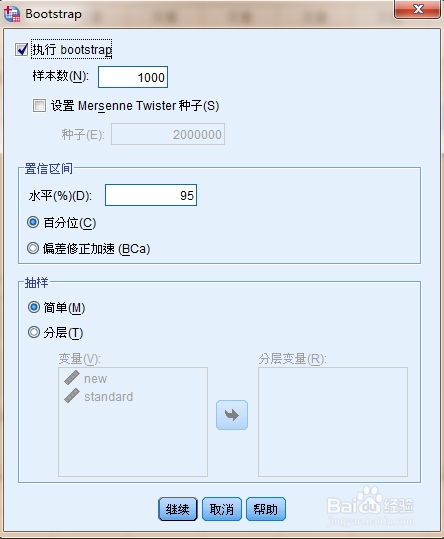 8/10
8/10单击确定后,再output窗口中可以看到:结果如下所示。
结果给出两个分析,一个是描述性分析,为以下的第二个图,和pearson 相关分析结果为第一个图。
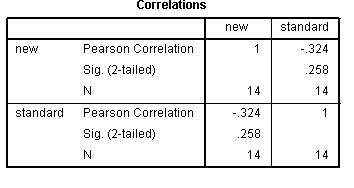
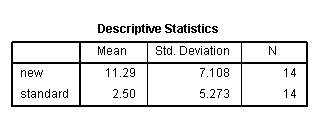 9/10
9/10一般结果,应该先描述第二个图的表格含义,
其中mean表示均值,为两个连续性变量的均数;第二个值为Std. Deviation 表示标准差,即原始数据的标准差
10/10第一个图为pearson correlations表格为相关系数表
其中pearson correlation 为相关系数
sig 为P 值(0.05为有显著性意义)
N 为样本量
PEARSON版权声明:
1、本文系转载,版权归原作者所有,旨在传递信息,不代表看本站的观点和立场。
2、本站仅提供信息发布平台,不承担相关法律责任。
3、若侵犯您的版权或隐私,请联系本站管理员删除。
4、文章链接:http://www.ff371.cn/art_1138628.html
 订阅
订阅